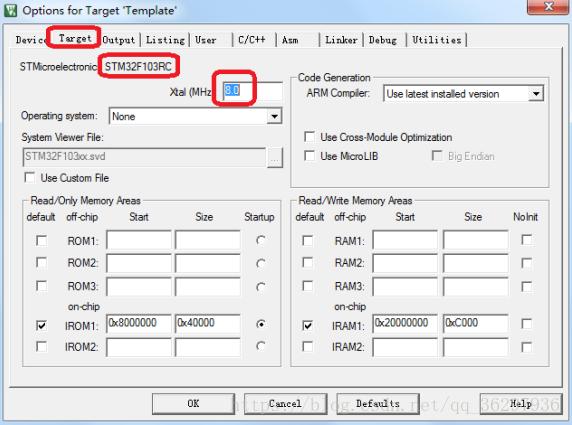红色飓风E45是Red Logic最新推出的基于Xilinx Spartan6 XC6SLX45 的FPGA开发平台,特别适合教学实验和FPGA系统开发。附件自带USB下载电缆以及数据光盘中附送的大量源码教程,能帮助尽快熟悉E45的使用和FPGA的开发。
首先来仔细看看光盘中的文件,在 \E45\红色飓风4代E45分模块整理目录下有详细的资料,包括手册,管脚定义以及各种实验源码和说明文件。
而在 \E45\E45测试文件\E45_TEST 目录下则是一份测试流程文件和一些编译好的测试bit文件。
如果拿到E45开发板不知道从哪里下手,正好可以按照测试文件流程,首先熟悉下E45的一些基本功能。
当然要做FPGA开发,设计工具和下载电缆必不可少,E45附送了USB接口的JTAG下载线,那我们首先要安装Xilinx的设计工具ISE Design Suite,如果没有正版的话可以安装免费版本WebPACK。
测试过程
E45开发板外接电源有两种方式:5V电源和USB供电。尽管一般不会出现问题,我们也先检查下供电是否正常,了解电源的分布。
取下核心板,单独通过USB口连到PC机,核心板上的PWROK灯变亮,FPGA初始化后“DONE”指示灯也常亮。此时可以测量下板上的3.3V、1.8V以及1.2V电压。
将5V电源线接上底板电源插座,打开电源开关,底板电源指示灯DP1也变亮,板上8个LED也常亮。此时可以测量下底板转换的3.3V电压是否正常。
在分别通电时可以测量底板和核心板的高速插座上的电源线(引脚定义见光盘中的excel文件,参见RC445核心板管脚列表.xls),可以发现只有5V电源线引出,而3.3V电源线上没有电压。所以在E45上核心板和底板之间只有5V电压是连通的,3.3V并没有连通在一起。
E45上5V外接电源电压和USB的电压是并联在一起,而电源保护电路只有一个保险丝和瞬态电压抑制器SMBJ20A,电源的保护设计过于简单,输入电源如果接错可能会影响USB。
1.SPI FLASH
E45上FPGA是采用了SPI FLASH配置模式,即上电后首先从SPI FLASH中配置程序到FPGA里。出厂时开发板的SPI FLASH并没有预置程序,因此第一次上电后FPGA初始化完了不做任何事情。首先看看SPI FLASH的工作情况。
连接好电源线,将下载电缆的JTAG口插在底板上,另一边USB口连上PC机,驱动会自动安装上。
打开电源。E45上的FPGA会初始化,此时LED都变亮,结束后底板的电源灯、核心板的电源灯和工作灯(DONE)常亮。
直接打开ISE软件中的编程工具iMPACT。新建一个项目选择第一项Configure device...,之后可以取消先不选择目标文件(Cancel 或者Bypass)。
此时软件应该识别出连接的芯片为XC6SLX45。
双击右边窗口中的SPI/BPI,弹出窗口选择光盘里的 \E45\E45测试文件\E45_TEST\top.mcs,这是一个编译好的SPI FLASH文件。选择SPI PROM,M25P64。E45上用的正是这款芯片。
右键点击FLASH图标,选择program开始下载程序。SPI FLASH下载速度非常慢,这里要花好几分钟,耐心等待。
程序下载成功后,可以开关电源,FPGA重新配置程序。E45上还有一个按钮SWP2,这个按钮按下后FPGA会重新从SPI FLASH中下载程序,不需要关电很方便。
这个程序是对E45上一些简单GPIO外设进行操作:
- 按下底板上PD1按钮或者开关SW1可以听见蜂鸣器发出的响声。
- 将依次拨动开关SW1—SW6,可以看见LED1—LED6依次点亮。
- 依次按下开关PD1—PD8,可以看见LED1—LED8依次点亮。
- 将CPLD模式选择开关JD1拨为“OFF ON X X X”模式,可以看到数码管数字自动递增
SPI FLASH的内容会一直保存,除非再次擦除。烧录的.mcs文件可以由iMPACT产生,你可以将任何希望保存的.bit文件转换为.mcs文件然后烧录到SPI FLASH中。
2.USB-UART
串口监视是一个很常用的调试手段。不错的是E45不仅提供了4线的串口插针,还有一个USB-UART,使用方便。
E45上有两个 USB口,一个在核心板用作数据传输,一个在底板用作USB转串口。
我们先看看底板上的USB-UART的使用,连接USB线到PC机。会提示需要装驱动,这个USB口控制器采用的是Silicon Labs公司的单芯片CP2102,首先要去官网下载CP2102的最新驱动程序。(光盘的串口通信实验压缩文件里也有驱动程序)
安装好以后记下串口号。
打开超级终端,选择波特率115200、8、None、1、None,建立一个监视窗口。
在iMPACT窗口,双击右边FPGA图标,选择bit文件 \E45\E45测试文件\E45_TEST\uart_tx.bit
右键点击FPGA图标,选择program。
下载成功后超级终端监视窗口会输出内容,按下复位键可以重复输出。
3.字符LCD
E45核心板上有一个字符LCD(1602模块),我们来看看通过PS/2键盘输入在LCD上显示字符,电路参见原理图。
打开iMPCAT,加载光盘目录\E45\E45测试文件\E45_TEST下的测试文件ps2_lcd.bit
下载程序到FPGA中,在键盘输入字符会在LCD上显示(原配的LCD模块有故障,更换了一个1602模块)。
LCD的显示速度比较慢,也可以打开光盘中的例程实验十一,参考说明文档。
研究一下例程,LCD模块的时钟先经过了16分频,如果去掉分频能加快LCD显示。键盘输入产生的ASCII码通过LED(7..0)输出控制核心板上LED的显示,不过资源有限仅仅输出了4路信号(参见电路图)。
重新编译例程,下载程序到FPGA,LCD显示字符的速度明显加快。
4.VGA接口
红色飓风E45上的VGA接口可以输出8色VGA信号,其光盘提供的VGA显示例程包括一个8色彩条实验和一个带动画的乒乓球试验,很有参考价值。
连接VGA到显示器,注意VGA的输出受CPLD逻辑控制,此时CPLD模式开关选择在“OFF X ON X OFF”。
打开8色彩条实验例程,编译后下载到FPGA,监视器会输出8色彩条图像,该图像分辨率为800x600。
重新编译下载例程乒乓球试验
小结
红色飓风E45 FPGA开发板的接口非常丰富,而且附送的光盘中有大量的参考例程和说明文件,非常有参考价值。能够很快学习FPGA中各种接口的控制和应用,很适合作为一个学习平台。上面我们介绍了一些基本的接口应用以及编译下载程序,下一篇将会介绍存储器的控制和Slave USB。


 APP下载
APP下载 登录
登录















 热门文章
热门文章